Τρόπος χρήσης της Σύνθετης αναζήτησης στα Windows 7, παρόμοια με τα Windows XP


Όταν χρειάζεται να υποβάλετε ένα συγκεκριμένο σύνολο αρχείωνο υπολογιστής σας, η εύρεση τους στα Windows 7 είναι πολύ διαφορετική από το πώς ήταν στα Windows XP. Μέχρι τώρα, ο καθένας πρέπει να είναι εξοικειωμένος με το νέο μενού Έναρξη και το γενικό πλαίσιο αναζήτησης, καθώς λειτουργεί πολύ και ήταν μια μεγάλη βελτίωση σε σχέση με τον Windows XP UI. Αλλά, τι συνέβη με την Αναζήτηση των Windows, την αναζήτηση αρχείων και φακέλων και το μικρό κουτάβι που ευχαρίστησε για να βρει τα αρχεία μας για εμάς. Δυστυχώς, το κουτάβι έχει φύγει, αλλά όλα τα ίδια χαρακτηριστικά εξακολουθούν να υπάρχουν. αν και έχουν αλλάξει λίγο. Ας ρίξουμε μια ματιά σε αυτό που άλλαξε και αναθεωρήστε μερικές συμβουλές για τη νέα αναζήτηση των Windows 7.
Σε Windows XP είχαμε το groovy αναζήτηση και το μενού αναζήτησης. Τα πράγματα ήταν συγκεκριμένα και η αναζήτηση ήταν αρκετά απλή. Ακόμη και η εύρεση του εργαλείου αναζήτησης ήταν απλή, εντοπίστηκε στο μενού Έναρξη και επισημάνθηκε Αναζήτηση αρχείων και φακέλων.
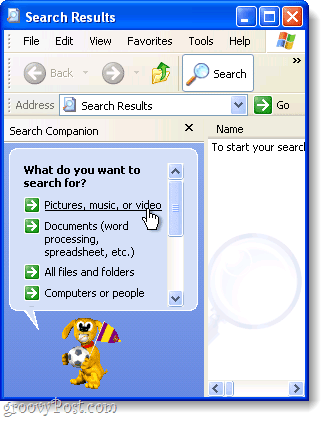
Σε Windows 7, υπάρχει μια νέα καθολική αναζήτηση αν εσείς Κάντε κλικ το Start Orb, ωστόσο, εάν θέλετε να έχετε συγκεκριμένες πληροφορίες στις αναζητήσεις σας με τα Windows 7, υπάρχει ξεχωριστό μέρος για να κάνετε τις Προηγμένες αναζητήσεις.
Το παράθυρο αναζήτησης είναι μια κανονική Εξερεύνηση των Windowsπαράθυρο και όλες οι επιλογές αναζήτησης βρίσκονται σε ένα μικρό κουτί. Δεν είναι πραγματικά ευθεία προς τα εμπρός, αλλά μόλις εξοικειωθείτε με αυτό, θα πρέπει να είστε καλοί. Ας κάνουμε μια γρήγορη περιήγηση στην αναζήτηση των Windows 7 και ελπίζω ότι θα απαντήσω στις περισσότερες ερωτήσεις σας ή τουλάχιστον θα σας ξεκινήσω για να εξερευνήσετε μόνοι σας!
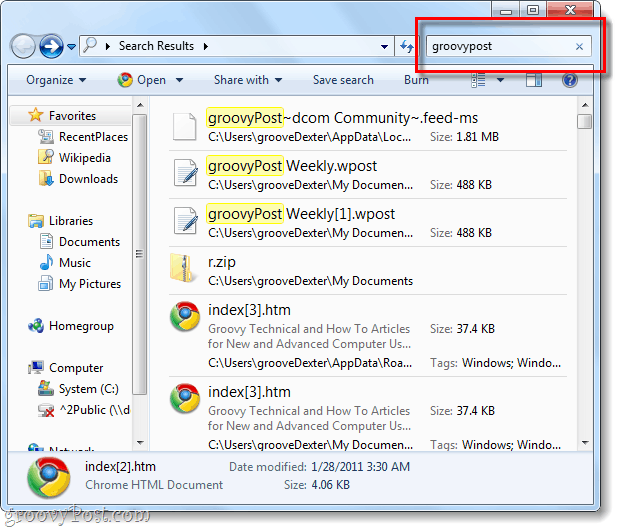
Πώς μπορούμε να χρησιμοποιήσουμε την προηγμένη αναζήτηση των Windows 7;
Μια αναζήτηση στα Windows 7 μπορεί να γίνει σε σχεδόν οποιοδήποτε παράθυρο του Explorer. Σε κάθε παράθυρο, είναι το ίδιο με το κουτί αναζήτησης που βρίσκεται στο στην πάνω δεξιά γωνία και μπορείτε να βάλετε οτιδήποτε θέλετε. Ο κατάλογος στον οποίο βρίσκεστε τώρα θα είναι ο κατάλογος που αναζητάτε μαζί με οποιονδήποτε δευτερεύοντα κατάλογο.
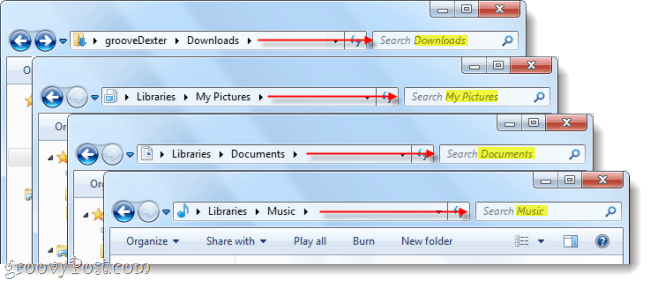
Εάν θέλετε να πραγματοποιήσετε μια σύνθετη αναζήτηση σε ολόκληρο τον υπολογιστή, ξεκινήστε μια αναζήτηση από το πλαίσιο αναζήτησης του μενού Έναρξη και στη συνέχεια Κάντε κλικ Δείτε περισσότερα αποτελέσματα.
Εναλλακτικά, μπορείτε να πληκτρολογήσετε αναζήτηση-ms: στη γραμμή διευθύνσεων.
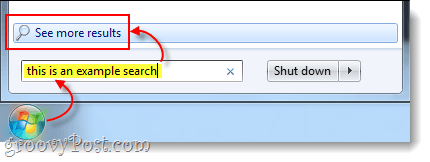
Τώρα ξέρουμε πώς να ψάχνουμε σε συγκεκριμένες τοποθεσίες, αλλά τι γίνεται με την αναζήτηση βάσει μεταβλητές; Σε XP μπορούσαμε να ψάξουμε χρησιμοποιώντας μια σειρά από ημερομηνίες, με Τύπος αρχείου, με Μέγεθος, ή αν ένα αρχείο ήταν a τραγούδι, φωτογραφία, ή έγγραφο. Ας δούμε πώς το κάνουμε αυτό με τα Windows 7!
Χρήση φίλτρων αναζήτησης
Εάν κάνετε ένα μόνο Κάντε κλικ στο πλαίσιο αναζήτησης στο επάνω δεξιό μέρος του παραθύρου του εξερευνητή σας, θα εμφανιστεί μια μικρή λίστα με πρόσφατες αναζητήσεις, και τα διαθέσιμα φίλτρα αναζήτησης κάτω από αυτά. Από εδώ μπορείτε Κάντε κλικ ένα φίλτρο αναζήτησης για να προσθέσετε ακριβώς αυτό που θέλετε να βρείτε. Μπορείτε επίσης απλά Τύπος τοποθετήστε το στο κουτί αναζήτησης χειροκίνητα.
Συμβουλή: Η μη αυτόματη πληκτρολόγηση του φίλτρου σας είναι πραγματικά πολύ σημαντική, αφού μόνο ένα μικρό τμήμα των πιθανών φίλτρων εμφανίζεται ως σύνδεσμοι με δυνατότητα κλικ.
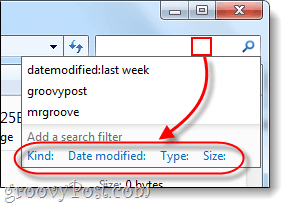
Ακολουθεί μια λίστα με τα φίλτρα αναζήτησης που μπορείτε να βρείτε Τύπος στο πλαίσιο αναζήτησης για να περιορίσετε τα πράγματα:
| Φίλτρο | Εξήγηση |
| είδος: | Αυτό θα αναζητήσει μόνο αρχεία του τύπου που καθορίζετε. Μερικά παραδείγματα είναι το έγγραφο, ο φάκελος, η εικόνα και το ημερολόγιο. |
| Ημερομηνία τροποποίησης: | Αυτό θα ψάξει Οτιδήποτε με βάση την ημερομηνία που τροποποιήθηκαν για τελευταία φορά. Σημειώστε ότι το μίνι-ημερολόγιο θα σας επιτρέψει να Επιλέγω μια σειρά ημερομηνιών αν κρατάτε πατημένο το Μετατόπιση κλειδί. |
| datetaken: | Αναζητήσεις για φωτογραφίες με βάση την ημέρα που καταγράφηκαν. |
| Ημερομηνία Δημιουργίας: | Αναζητήσεις για Οτιδήποτε δημιουργήθηκε την καθορισμένη ημερομηνία ή το χρονικό εύρος. |
| όνομα: | Τα Windows θα αναζητήσουν μόνο αρχεία με το όνομά τους και όχι με τα περιεχόμενα. |
| τύπος: | Αυτό θα αναζητήσει αρχεία συγκεκριμένης επέκτασης. Μερικά παραδείγματα είναι τα .bmp, .pdf, .doc και .mp3. Αυτό είναι παρόμοιο με το φίλτρο "είδος:", αλλά πολύ πιο συγκεκριμένο. |
| ετικέτες: | Αυτό θα αναζητήσει αρχεία με βάση τις ετικέτες μεταδεδομένων που περιλαμβάνονται στο αρχείο. |
| Μέγεθος: | Αναζητήστε ένα αρχείο συγκεκριμένου μεγέθους ή μπορείτε να διευρύνετε την αναζήτηση αναζητώντας μια σειρά μεγεθών. Για να δημιουργήσετε μια προσαρμοσμένη περιοχή, τοποθετήστε δύο περιόδους μεταξύ των μεταβλητών. Για παράδειγμα: μέγεθος: = 10mb..50mb |
| μήκος: | Αναζητήσεις για ήχου και βίντεο κλιπ κατά μήκος. |
| συγγραφείς: | Μπορείτε να εισαγάγετε το όνομα χρήστη του ατόμου που δημιούργησε ένα αρχείο και η αναζήτηση θα εμφανίσει μόνο αποτελέσματα από αυτόν τον χρήστη. |
Για να καταστήσει τα πράγματα εύκολα, η Microsoft το έκανε, ώστε να μπορείτε απλώς να πληκτρολογήσετε ένα φίλτρο όπως είδος: και αν περιμένετε ένα δευτερόλεπτο, θα γίνει το πλαίσιο αναζήτησηςλίστα με όλα τα διαφορετικά "Kind's" διαφορετικά επιλέξτε από το να περιορίσετε την αναζήτησή σας. Αυτό θα σας βοηθήσει να εξοικειωθείτε με τα διάφορα φίλτρα και διακόπτες που θα χρησιμοποιήσετε μαζί τους.
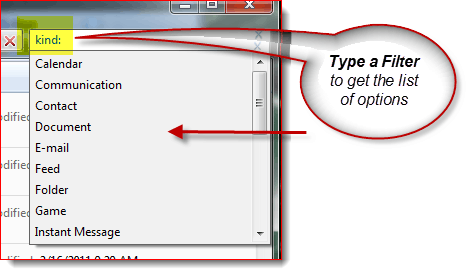
Τούτου λεχθέντος, για τους geekyReaders εκεί έξω, εάν θέλετε μια πλήρη λίστα με κάθε φίλτρο, ελέγξτε Το Σύνθετο ερώτημα Σύνταξης της Microsoft. Η Microsoft εξετάζει περαιτέρω τις εξηγήσεις των φίλτρων αναζήτησης εδώ. Ωστόσο, δεν πρέπει πάντα να χρησιμοποιείτε φίλτρα για να περιορίσετε τα πράγματα.
Το μπαλαντέρ είναι ο φίλος σου!
Όταν δεν είστε σίγουροι για το όνομα του αρχείου ή θέλετε να διευρύνετε το εύρος της αναζήτησης, αυτό είναι όπου a μπαλαντέρ έρχεται σε πρακτικό. Στα Windows αναζήτηση η μπαλαντέρ είναι α αστερίσκος (*). Εάν δεν θέλετε να αναπαράγετε φίλτρα, χρησιμοποιήστε ένα * μπορεί να το αντισταθμίσει. Για παράδειγμα: Αν θέλω να εμφανίζονται μόνο αρχεία που έχουν επέκταση .pst μπορώ τύπος * .pst στην αναζήτηση. Αυτό μπορεί επίσης να χρησιμοποιηθεί όταν δεν γνωρίζετε το πλήρες όνομα αρχείου για κάτι, αλλά συνήθως η αναζήτηση των Windows είναι αρκετά έξυπνη για να τα βρείτε ανεξάρτητα από το αν χρησιμοποιείτε μπαλαντέρ.
Τώρα παραχωρείται, σε αυτό το παράδειγμα μπορείτε επίσης να χρησιμοποιήσετε μια αναζήτηση όπως τύπος: .pst αν ψάχνετε για όλα τα αρχεία που είχαν .pst
συμπέρασμα
Η αναζήτηση παραθύρων έχει αλλάξει πολύ από τότεWindows XP. Η νέα διεπαφή μπορεί να μην είναι τόσο φιλική προς τον χρήστη, αλλά και πάλι η ίδια η μηχανή αναζήτησης έχει βελτιωθεί αρκετά ώστε πιθανότατα να μην χρειάζεται να χρησιμοποιήσετε τη Σύνθετη αναζήτηση. Αλλά αν είστε χρήστης που χρησιμοποιεί σύνθετη αναζήτηση, τα διαθέσιμα φίλτρα υπερκαλύπτουν την έλλειψη κουταβιού.










Αφήστε ένα σχόλιο